Google Play: Hoe U de App-downloadgeschiedenis Kunt Wissen

Wissen van de app-downloadgeschiedenis op Google Play voor een frisse start. Hier zijn de eenvoudige stappen om te volgen.

Je vriend vertelt je over een geweldige app die hij/zij gebruikt. Je houdt van wat je hoort, dus ga je naar Google Play om het te installeren. Wanneer u op de installatieknop tikt, ziet u de woorden "Download in behandeling".
Als uw telefoon de neiging heeft traag te zijn, hoeft u er misschien niet lang over na te denken. Maar als Google Play vastloopt op 'Download in behandeling' en na een tijdje niet verdwijnt, dan heb je een probleem. Goed dat er verschillende tips zijn die u kunt proberen om het probleem op te lossen.
Als Google apps op de achtergrond bijwerkt en u op de installatieknop tikt, blijft u vastzitten met het bericht 'Download in behandeling' totdat Google klaar is. Het is een goed idee om belangrijke apps automatisch te updaten, op die manier krijgt u altijd de nieuwste bugfixes en functies.
Maar er zijn apps die kunnen wachten en handmatig kunnen worden bijgewerkt. Om automatisch bijwerken uit te schakelen, tikt u op het hamburgerpictogram wanneer u Google Play voor het eerst opent. Wanneer het menu naar buiten schuift, tik je op Instellingen > Apps automatisch updaten. Selecteer Apps en advertentie niet automatisch bijwerken, de apps worden alleen bijgewerkt, tenzij u dit handmatig doet.
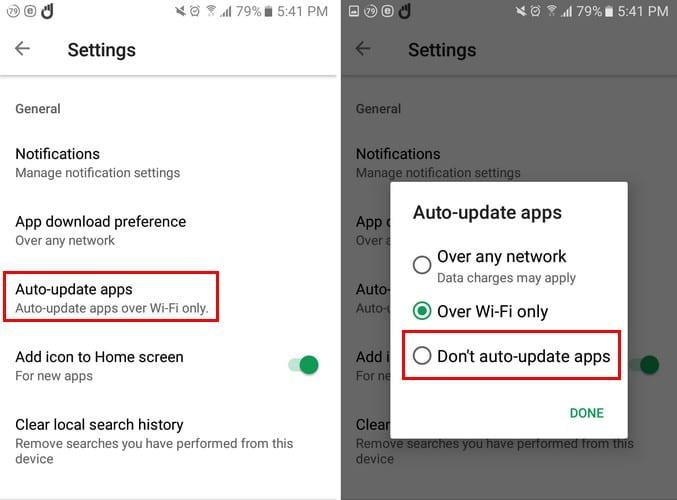
Als u het proces wilt versnellen, kunt u voorkomen dat andere, minder belangrijke apps eerst worden bijgewerkt. Tik op het tabblad updates op de X aan de rechterkant van de apps waarvan u de update wilt uitstellen. Als u alle updates wilt stoppen, tikt u op de knop Stoppen.
Om een app te kunnen updaten, moet uw apparaat ruimte hebben om de nieuwe gegevens te ontvangen. Om uw apparaat die extra ruimte te geven, is er een app waarmee u nutteloze bestanden gemakkelijker kunt installeren, namelijk Files by Google . Met deze app kun je zelfs WhatsApp GIF's wissen die alleen ruimte op je telefoon innemen.

Als een SD-kaart niet correct is geplaatst, kan dit de reden zijn waarom u de foutmelding krijgt. Verwijder uw SD-kaart en plaats deze correct terug.
Controleer nogmaals of u het correct hebt geplaatst voordat u uw apparaat sluit. Zorg er ook voor dat uw SD-kaart niet beschadigd is, aangezien dit er ook voor kan zorgen dat het bericht Download in behandeling blijft hangen.
Als je je internetverbinding al hebt gecontroleerd en de VPN die je misschien gebruikt hebt uitgeschakeld, is het tijd om de cache/datum te wissen. Ga hiervoor naar Instellingen > Applicaties > Applicatiebeheer > Google Play Store > Opslag > Wis gegevens/cache.
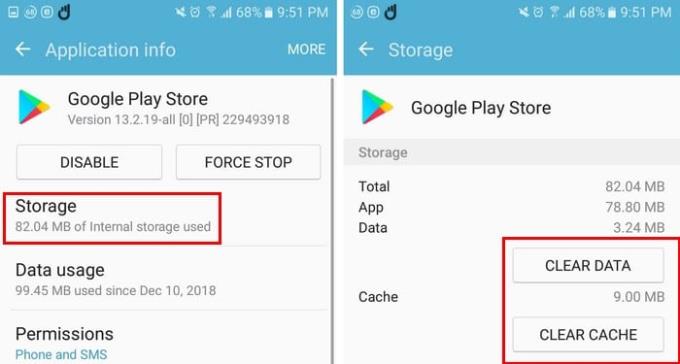
Zolang u in de buurt bent, kunt u ook proberen Google Play geforceerd te stoppen. Zoals u in de bovenstaande afbeelding kunt zien, bevindt de Force Stop-knop zich rechts van de optie Opslag. Door dit te doen geef je de app een nieuwe start en hopelijk begint je app te downloaden.
Wanneer het bericht 'Download in behandeling' langer blijft hangen dan zou moeten, verdwijnt het meestal met enkele basisoplossingen. Heb ik een oplossing gemist die voor jou werkt? Deel het met mij in de reacties.
Wissen van de app-downloadgeschiedenis op Google Play voor een frisse start. Hier zijn de eenvoudige stappen om te volgen.
Bekijk onze Google Play Aankoopgeschiedenis door deze beginner-vriendelijke stappen te volgen om uw app-uitgaven onder controle te houden.
Ontdek hoe je die irritante meldingen van Google Family Link kwijt kunt raken. Hier zijn 3 manieren om de melding "Dit apparaat wordt beheerd met Family Link" te verwijderen.
Ontdek vier verschillende manieren waarop u een Google Play-cadeaubon op elk apparaat kunt inwisselen. Hier leest u hoe u uw Google-account kunt opladen.
Dit is wat u moet weten om uw Google Play-abonnementen te beheren. Hier leest u hoe u het abonnement voor elke app kunt verlengen.
Als fout 192 u verhindert om nieuwe apps op uw Android-apparaat te downloaden, wis dan de Play Store-cache en start uw apparaat opnieuw op.
U kunt de Android-apps die u via Google Play hebt gekocht altijd opnieuw downloaden met behulp van deze stappen.
Bekijk hoe u elke Android-app automatisch of handmatig kunt bijwerken op elk Android-apparaat.
Fout bij het ophalen van informatie van de server is een van de meest irritante Google Play Music-fouten die u op uw apparaat kunt krijgen.
Fix fout 963 bij het downloaden van apps met Google Play.
Als je eenmaal de donkere modus hebt geprobeerd, is het hoogst onwaarschijnlijk dat je teruggaat naar het lichte thema. Met de donkere modus verminder je vermoeide ogen en het ziet er gewoon een stuk beter uit. De
Een gedetailleerde zelfstudie over het in- of uitschakelen van automatische app-updates vanuit Google Play of Galaxy Apps voor Android.
Bekijk de apps die u op Google Play heeft gekocht met uw Android-apparaat of uw computer. Het proces duurt minder dan een minuut.
Enkele stappen om u te helpen bij het downloaden van mislukte fouten wanneer u probeert een app te downloaden met Google Play.
U kunt nooit voorzichtig genoeg zijn als het gaat om het beschermen van uw gevoelige gegevens op uw Android-apparaat. Aangezien Google wil helpen uw Android-apparaat te behouden
Leer de stappen om een teruggave voor uw aankopen te krijgen in de Google Play-app.
Blijf bezig door een eenvoudig maar leuk offline spel te spelen op Google Play. Bekijk hoe je toegang krijgt tot het luchtballonspel.
Voor Android-gebruikers is de Google Play Store een one-stop-shop voor alles wat we ooit nodig zouden kunnen hebben - van handige apps tot volledig nutteloze manieren om
Voorbij zijn de dagen, althans voor het grootste deel, dat je één keer voor een app zou betalen en je er nooit meer zorgen over hoeft te maken. Veel toepassingen zijn overgeschakeld
Facebook-verhalen kunnen erg leuk zijn om te maken. Hier is hoe je een verhaal kunt maken op je Android-apparaat en computer.
Leer hoe je vervelende automatisch afspelende video
Los een probleem op waarbij de Samsung Galaxy Tab A vastzit op een zwart scherm en niet inschakelt.
Lees nu hoe u muziek en video
Wil je e-mailaccounts toevoegen of verwijderen op je Fire-tablet? Onze uitgebreide gids leidt je stap voor stap door het proces, waardoor je e-mailaccounts snel en eenvoudig kunt beheren op je favoriete apparaat. Mis deze must-read tutorial niet!
Een tutorial die twee oplossingen toont om apps permanent te voorkomen dat ze opstarten op je Android-apparaat.
Deze tutorial laat zien hoe je een tekstbericht van een Android-apparaat kunt doorsturen met behulp van de Google Berichten-app.
Heeft u een Amazon Fire en wilt u Google Chrome erop installeren? Leer hoe u Google Chrome kunt installeren via APK-bestand op Kindle-apparaten.
Hoe je spellingscontrole instellingen kunt in- of uitschakelen in het Android-besturingssysteem.
Vraag je je af of je die oplader van een ander apparaat kunt gebruiken met je telefoon of tablet? Deze informatieve post geeft je enkele antwoorden.


























